
Microsoft Edge begon het leven op Windows 10, maar het is nu beschikbaar op verschillende platforms, waaronder Android. Chrome is de standaardbrowser op de meeste Android-apparaten, maar ik ben hier om u te vertellen dat Edge net zo goed is - zo niet beter.
Rand is nu gewoon verchroomd
Ik sta op het punt om een paar redenen op te leggen waarom ik gebruik Microsoft Edge op mijn Android-telefoon , maar het is belangrijk om te beginnen met de reden waarom ik zelfs de schakelaar heb geacht. Rand is gebaseerd op chroom , net als Google Chrome.
Dit is wat het zo gemakkelijk is om deze dagen aan te bevelen. Houd je van Chrome? Nou, de kans is groot dat je ook wilt. Op de desktop is Edge vergelijkbaar met Chrome, maar de mobiele versie heeft nog enkele aanpassingen.
Microsoft Edge is in wezen verchroomd zonder alle Google-Y-dingen. Dat betekent dat je het niet kunt Geschiedenis en wachtwoorden synchroniseren Tussen rand en chroom, maar het goede nieuws is het gemakkelijk om al je spullen over te brengen van chroom naar rand als je de schakelaar maakt. Ook heeft Edge zijn eigen versie van Chrome Sync.
VERWANT: Hoe Microsoft Edge de standaardbrowser op Android te maken
Synchroniseren tussen desktop en telefoon

Mijn Edge Journey begon op mijn desktopcomputer. Na het opzetten van een nieuwe pc, besloot ik om Edge een poging te geven. Immers, het is nu eigenlijk gewoon verchroomd. Ik vond het uiteindelijk veel leuk, dus het was logisch om ook edge op mijn telefoon te gebruiken.
Ik zou nooit chroom op mijn telefoon kunnen opgeven vanwege hoe goed het is gesynchroniseerd met de desktop-versie. Nu is die desktoprand eigenlijk goed - en het heeft vergelijkbare synchronisatiecijfers als chroom - er was niets dat me tegenhoudt.
Edge Sync werkt in principe hetzelfde als chroomsynchronisatie, maar u gebruikt een Microsoft-account in plaats van een Google-account. Het synchroniseert wachtwoorden, bladwijzers, autofolen info, geschiedenis, en tabbladen . Toegegeven, het is nog steeds niet nogal zo soepel als chroom, maar het werkt goed.
VERWANT: Hoe Microsoft Edge-tabbladen over apparaten te synchroniseren
Ingebouwde advertentie- en volgblokkering
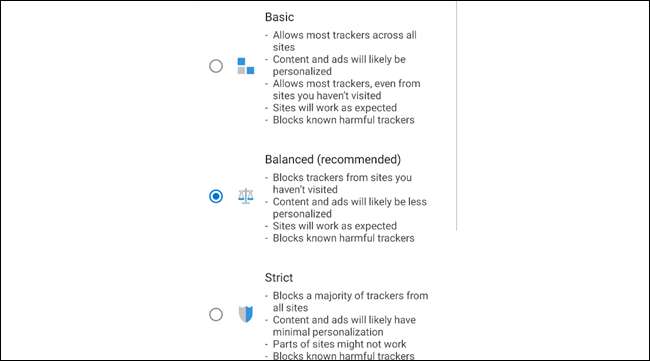
Iets dat de rand onderscheidt, afgezien van Chrome is Microsoft's ingebouwde blokkeringstools. U kunt ervoor kiezen om EDGE automatisch advertenties te laten blokkeren, sites aan te vragen om "niet volgen" en voorkomen van andere vormen van trackers.
Edge heeft ook Microsoft Defender SmartScreen ingebouwd, die kan beschermen tegen kwaadwillende websites en downloads. Als u online om veiligheid en privacy geeft, zijn dit geweldige hulpmiddelen om tot uw beschikking te hebben. U hoeft geen speciale add-ons te downloaden om het te doen.
Diverse coole dingen
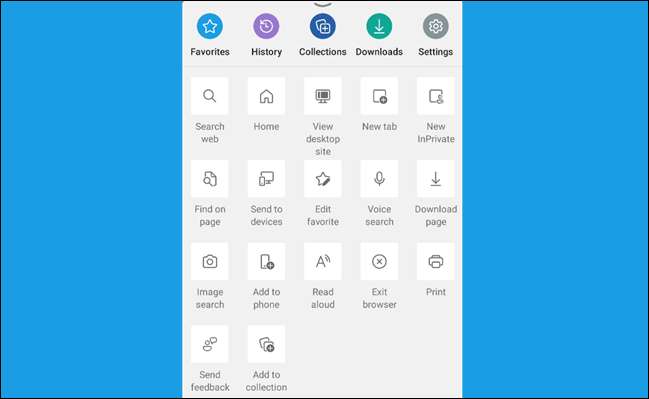
Ik heb op de belangrijkste punten geraakt, maar Edge heeft ook een handvol kleine coole functies. Er is bijvoorbeeld een screenshot-tool ingebouwd in het menu Delen. U kunt de werkbalkknoppen opnieuw rangschikken die u maar wilt. Het gereedschap "LEADULDOUD" kan Lees webpagina's hardop , en het is slechts een tik weg. U kunt uw meest bezochte sites snel zien door op de adresbalk te tikken.
Ik vind die Microsoft Edge een frisse interpretatie van chroom. De backend-technologie die je van Chrome weet, is er allemaal, maar Microsoft heeft in veel persoonlijke details gegooid. Als je niet op de desktop of Android bent geprobeerd, je zou het echt een kans moeten geven . Je kunt er veel leuk vinden.
VERWANT: Hoe Microsoft Edge op Android te installeren en te gebruiken




